디스코드 예쁘게 만들기, 서버 만들기, 채널 만들기 !
디스코드 자신만의 서버를 만들어 봅시다. 디스코드 서버 만들기는 무료이기 때문에 자유롭게 생성하고 친구들을 초대할 수 있습니다. 서버 만들기부터 예쁘게 꾸미는 방법까지 공개해드리겠습니다.
서버와 카테고리 만들기



디스코드를 켜면 왼쪽에 플러스 버튼이 있습니다. 눌러주세요.그후 직접만들기 눌러주세요. [나와 친구들을 위한 서버], [클럽, 혹은 커뮤니티용 서버] 라고 되어있지만 크게 다를 건 없습니다. 저는 첫번째꺼로 할게요! 그리고 서버 이름과 서버 마크용 사진을 업로드(생략가능) 해주고 만들기 눌러주시면 됩니다.

짠~ 이렇게 쉽게 서버를 만들었습니다. 처음 만들면 이렇게 일반 채팅채널과 일반 음성채널 하나씩 존재하는데요 여기를 저희가 예쁘고 화려하게 꾸며볼거에요. 어렵지 않으니 잘 보고 따라해보세요.
카테고리, 채팅채널 만들기


기존에 디스코드에서 만들어준 채팅채널과 음성채널, 카테고리들을 삭제 먼저 해줄게요. 수정도 가능하지만 하나씩 할 예정이기에 깔끔하게 삭제해줍니다.



깔끔하게 없어진 게 보이시죠? 없앤 다음에 빈 공간에 우클릭을 눌러 카테고리 만들기를 눌러주고 만들고 싶은 카테고리 이름을 적어주세요!



카테고리 공지사항이 잘 보이시죠? 이번엔 채널을 만들어야해요 빈 공간에 우클릭 누르고 채널만들기를 눌러주세요. 채널 유형은 두가지로 텍스트(채팅채널) 보이스(음성채널)로 나누어져있어요. 채널이름을 정해주시고 채널 만들기 눌러주세요.



카테고리 밖으로 '메인공지'가 안들어가져있는 상태이기에 메인공지를 드래그하여 공지사항 카테고리에 넣어주세요! 저는 다른 채팅채널을 더 만들었습니다.
음성채널 만들기



앞서 말한 방법으로 카테고리를 하나 더 만들어주세요~ 이번엔 보이스를 누른 상태로 만들어 주셔야해요. 저는 수다채널 ABC로 만들었습니다. 사람들이 많으면 더 많은 음성채널이 필요하겠죠?

여기까지 서버만들기, 채팅채널 만들기, 음성채널 만들기까지 해보았습니다. 아주 간단한 작업이기 때문에 어렵지 않게 하실 수 있을거에요~ 다음 시간엔 이렇게 만든 서버를 예쁘게 꾸며볼 거에요!
디스코드 노래봇 추천 5개!
디스코드 사용하다 보면 사람들이랑 노래를 같이 듣고 싶을 때가 있습니다. 그때 사용하기 좋은 노래봇들을 추천하겠습니다.
뽀삐
뽀삐봇은 노래 검색시 10개의 노래를 가져와주며 1번에서 10번 중 원하는 노래를 선택하여 주면 됩니다.
그 외 재미있는 게임 기능들도 포함되어 있기 때문에 노래를 듣다가도 다른 사람과 재밌는 게임을 할 수도 있습니다.
명령어
/재생 (제목)
- 노래 제목을 검색하면 10개의 노래를 추천해줍니다.
/넘기기
- 현재 노래를 스킵합니다
/대기열 삭제
- 대기열 목록에 추가되어 있는 노래를 뺍니다
/대기열 초기화
- 대기열 목록을 초기화 합니다.
/대기열 목록
- 재생 준비 중인 플레이 리스트를 보여줍니다

신기하게 노래추천 기능이 있는 뽀삐 봇입니다 😀 사용해보고 싶은 기능이죠?
PH봇
노래가 잘 안끊기기로 유명한 PH봇! 끊기는 게 싫다면 이 봇은 어떠신가요?
tts를 mp3 파일로 변환해주는 기능도 같이 탑제되어 있어요.
명령어
/가사
- 원하는 단어를 mp3로 만들어줍니다.
/검색
- 입력한 노래제목의 가사를 가져와 줍니다.
/나가
- ph봇을 음성채팅방에서 나가게 합니다.

가사들도 인터넷 켤 필요없이 디스코드로 볼 수 있다는 장점이 있네요!
Vinny 봇
예전에 디스코드 사용하다가 발견한 노래봇이에요! 음질도 좋고 끊기지 않아 잘 사용했던 기억이 있어요. 대신에 한글 지원이 없기에 영어로만 되어 있다는 단점.. 하지만 음질은 매우 좋아요!
명령어
~play
- 노래를 추가합니다
~stop
- 노래를 멈추고 대기열을 지워요
~skip
- 다음 노래로 건너뜁니다.

노래하는 하리보
노래 봇중에 유명하다면 유명한 노래하는 하리보! 드디어 나왔네요. 유용한 봇 중 하나이지만 아쉬운 점은 가끔 오프라인이 되곤 합니다 😂 현재 듣고 있는 노래의 가사를 볼 수 있어서 좋네요!
명령어
!!제목
- 노래를 재생합니다.
!!일시정지
- 현재 재생 중인 노래를 정지합니다.
!!현재가사
- 현재 재생 중인 노래의 가사를 불러옵니다
!!정지
- 현재 재생 중인 노래를 멈추고 대기하고 있는 곡 초기화를 합니다.

히드라봇
음질 좋은 노래봇 중 하나인 히드라봇 입니다. 사용방법이 어렵지 않아서 많이들 사용하는 거 같아요 😁
명령어
.play
- 노래를 재생합니다
.skip
- 현재 노래를 건너뜁니다
.playlist list
- 저장된 노래 목록을 보여줍니다

디스코드 이모지로 역할 지급 자동으로 해주는 아주 편리한 봇 추천!
칼봇 소개
carl-bot 디스코드를 몇 번 사용하다보면 이모지를 눌러 역할을 지급 받을 때가 있습니다. 그게 바로 이 칼봇인데요? 칼봇 추가하는 방법과 역할지급 하는 방법에 대해서 안내해 드릴게요. 아주 쉽게 말이죠! 😎

칼봇 추가하기
칼봇 홈페이지에 들어가면 디스코드 로그인을 하게 됩니다. 로그인을 해야 본인의 서버에 초대를 할 수 있기 때문에 꼭 본인이 사용하는 디스코드 아이디로 로그인해주세요 !
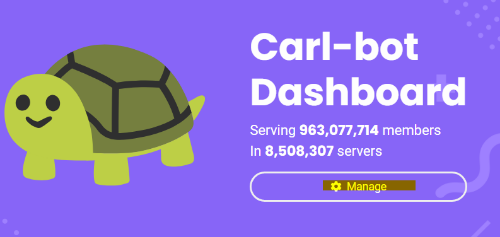
로그인 후에 중간에 보이는 귀엽게 생긴 거북이가 있는데 그 옆에 Manage 버튼을 눌러주세요!

제가 관리하는 서버는 이 그린의 디스코드 하나 뿐인데요? 본인이 관리하는 서버들이 나오는데 하나 있는 분도 있고 여러개 있는 분도 있을 거에요. 추가하고 싶은 서버를 눌러서 추가해주세요!

디스코드 서버로 다시 가봅시다. 저는 정상적으로 잘 초대가 되었네요! 이렇게까지 했으면 디스코드에 칼봇이 잘 도착한거에요!
디스코드 역할 만들기
사람들마다 다른 역할을 부여하려면 일단은 역할을 만들어야 합니다. 역할이 이미 있는 분은 여기는 생략하셔도 됩니다!

본인의 서버에 마우스를 대고 우클릭을 누르면 중간에 서버설정이라고 보입니다.

여기서 역할을 눌러주시고 오른쪽에 보시면 역할 만들기라고 파란색 글씨가 보입니다. 역할 만들기를 눌러주세요.

역할 이름에 역할을 적어주시고 역할 색상도 원하시면 적용해주세요. 저는 사과 역할을 했기 때문에 빨간색으로 했습니다.

이렇게 사과 바나나 포도 역할을 만들었습니다. 이제 다시 칼봇으로 가볼까요?
칼봇 역할지급 방법
칼봇 홈페이지로 가서 다시 manage 버튼을 눌러주시면 관리하는 창이 나올 거에요. 영어로 되어있어서 어려워보이지만 전혀 어렵지 않습니다~! 잘 따라오세요.

왼쪽 카테고리 중 밑에 쪽에 Reaction roles 라고 보입니다. 이게 이모지로 역할지급 하는 기능이에요!

이 버튼을 눌러주시고

역할 지급 글이 올라갈 채널을 선택하고 밑에 설명글을 적어줍니다.

add emoji를 선택하면 디스코드 기본 이모지와 서버에 추가한 이모지가 보일 거에요. 저는 사과 이모지로 해볼게요. select option 을 눌러 역할 만들었던 사과를 눌러주세요.


다른 것들도 마저 만들어주고 오른쪽 하단에 save 눌러주세요! 그러면 완성입니다. 다시 디스코드로 가볼까요?

귀여운 거북이가 메세지를 보내왔네요! 이제 권한이 있는 멤버는 사과의 역할을 지급받고 싶으면 사과 이모지를 누르면 됩니다. 제가 한 번 눌러볼게요!

사과의 역할을 잘 받아냈네요! 이렇게 쉽게 역할 지급 자동으로 되는 기능을 사용해봤습니다 !
디스코드 예쁘게 만들기, 디스코드 이모지, 디스코드 글씨체 바꾸기 !
이모지 넣기
https://www.emojiall.com/ko/copy
✂️ Emoji 이모티콘 복사 붙여넣기 📋 | EmojiAll 한국어 공식 웹 사이트
대부분의 이모티콘 기호가 여기에 수집되며 이제 이모티콘은 IOS, Android, OSX 및 Windows 시스템에 표시 될 수 있습니다. 응용 프로그램 및 소셜 소프트웨어에 복사 및 붙여 넣기 기호 만 있으면 멋진
www.emojiall.com

이모지 복사하는 사이트입니다. 들어가서 원하는 이모지를 선택하여 눌러주면 자동으로 복사가 됩니다. 저는 웃는 이모지를 눌러서 복사를 하겠습니다.

여기서 이모지를 넣고 싶은 채널에 마우스를 올리고 톱니바퀴 모양을 눌러주세요!

채널이름에 복사한 이모지를 원하는 자리에 붙여넣기한 다음에 [변경사항 저장하기] 눌러주세요!


이렇게 변경해주시면 됩니다. 조금 더 화사해진 느낌이 날까요?

음성방 카테고리에 있는 채널들도 변경해주었어요. 밋밋한 느낌이 덜해졌죠? 하지만 여기서 다가 아닙니다.
카테고리 변경하기
https://snskeyboard.com/asciiart/
🎨୭̥⋆*。특수문자 아스키아트 ― SNS Keyboard
특수 문자로 이루어진 다양한 아스키 아트와 구분선 모음집 입니다.
snskeyboard.com
이 사이트에서 아스키아트로 들어가주세요.

아스키아트에서 구분선/헤더/분리선이 있는데 눌러주세요.
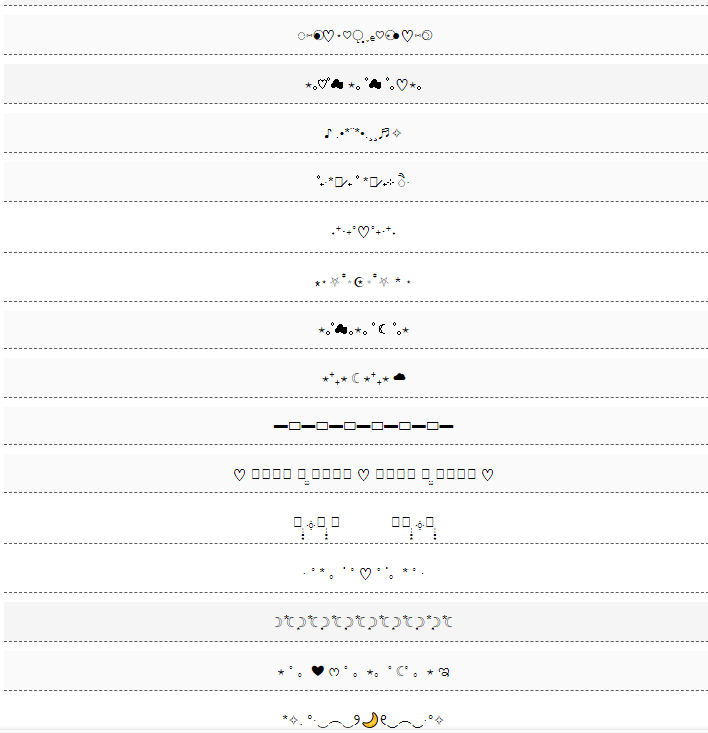
여러가지 구분선들이 있죠? 원하는 것을 눌러 복사해주세요!

공지사항을 우클릭으로 눌러 '카테고리 편집하기' 눌러주세요

저는 복사하여 중간에 영어를 넣어줬어요. 변경사항 저장하기 해주세요!
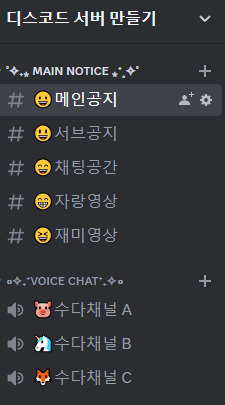
이렇게 두가지 카테고리를 만들었는데 이렇게 해도 예쁘지만 카테고리의 영어가 조금 부실해보일 수 있어요! 글씨체를 바꿔볼게요.
https://lingojam.com/FancyTextGenerator
Fancy Text Generator (𝓬𝓸𝓹𝔂 𝖆𝖓𝖉 𝓹𝓪𝓼𝓽𝓮) ― LingoJam
Check out this completely free (no sign-up) AI Chat! Generating fancy text So perhaps, you've generated some fancy text, and you're content that you can now copy and paste your fancy text in the comments section of funny cat videos, but perhaps you're wond
lingojam.com
위 사이트를 접속해주세요.

이렇게 화면이 두개로 나오는데 왼쪽에 바꾸고싶은 영어 문장이나 단어를 적어주세요.

그러면 오른쪽에 변환이 되어 나오는데 드래그해서 복사해주세요!

전 이걸로 해볼게요~

카테고리 우클릭으로 '카테고리 편집하기' 후 복사한 글씨를 붙여넣기해주세요. 그러면 위 사진처럼 변경이 됩니다!
'기타정보' 카테고리의 다른 글
| 엑셀 날짜 함수, 단축키 정리 (0) | 2018.02.14 |
|---|---|
| [상어/백상아리] 이빨이 날카로운 해양의 최상위 포식자. (0) | 2018.01.12 |